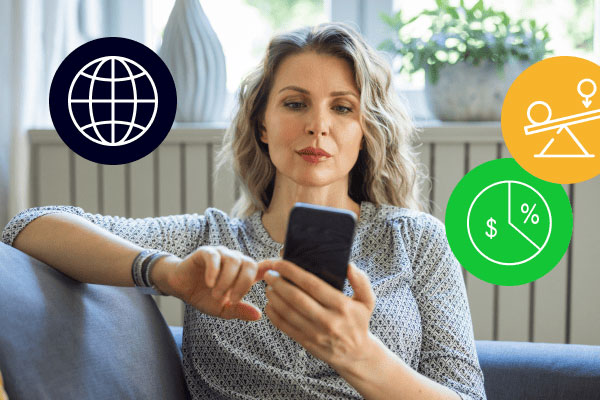Excel中计算工龄的高效方法指南
在企业管理中,工龄计算是一项常见而重要的工作。工龄不仅关系到员工的福利待遇,也是晋升和加薪的重要依据。而在众多办公软件中,Excel因其强大的数据处理能力,成为计算工龄的首选工具。本文将为您提供在Excel中计算工龄的详细步骤和技巧,帮助您高效完成工龄计算工作。
1. 基本工龄计算方法
1.1 利用DATEDIF函数
Excel中的DATEDIF函数可以计算两个日期之间的差异。具体步骤如下:
- 打开Excel,将员工的入职日期输入到一列中,例如A列。
- 在B列中,输入公式“=DATEDIF(A2, TODAY(), "Y")”,其中A2是员工入职日期所在的单元格,TODAY()函数返回当前日期,"Y"表示计算年数。
- 将公式向下拖动,即可得到所有员工的工龄年数。
1.2 利用YEAR和DATE函数
另一种方法是通过YEAR和DATE函数计算工龄。具体步骤如下:
- 在C列中,输入公式“=YEAR(TODAY())-YEAR(A2)”。
- 如果员工入职日期在当年1月1日之后,需要减去1,公式变为“=YEAR(TODAY())-YEAR(A2)+(MONTH(A2)>MONTH(TODAY()) OR (MONTH(A2)=MONTH(TODAY()) AND DAY(A2)>DAY(TODAY())))”。
- 将公式向下拖动,即可得到所有员工的工龄年数。
2. 工龄计算常见问题解答
2.1 如何计算工龄月数和天数?
除了计算工龄年数外,有时还需要计算工龄月数和天数。您可以在DATEDIF函数中分别使用"M"和"D"作为第三个参数,即可得到工龄月数和天数。例如:
- 工龄月数:=DATEDIF(A2, TODAY(), "M")
- 工龄天数:=DATEDIF(A2, TODAY(), "D")
2.2 如何处理闰年导致的工龄计算问题?
闰年会导致2月份多出一天,可能会影响工龄计算结果。为了避免这个问题,您可以在计算工龄天数时,使用以下公式:
- =DATEDIF(A2, TODAY(), "D") - IF(OR(MONTH(A2)=2, MONTH(TODAY())=2), IF(YEAR(TODAY()) MOD 4 = 0 AND (YEAR(TODAY()) MOD 100 <> 0 OR YEAR(TODAY()) MOD 400 = 0), 1, 0), 0)
这个公式会检查2月份是否为闰月,并相应地调整工龄天数计算结果。
3. 实际案例分析
以某公司为例,该公司共有100名员工,需要计算他们的工龄。按照上述方法,首先在A列输入员工的入职日期,然后在B列使用DATEDIF函数计算工龄年数,在C列使用YEAR和DATE函数计算工龄年数。通过比较两种方法的结果,可以发现两者的计算结果基本一致,都准确反映了员工的工龄情况。
此外,该公司还根据员工的工龄,制定了相应的福利政策。例如,工龄满5年的员工可以享受额外的年假,工龄满10年的员工可以享受更高的医疗保险报销比例等。通过Excel计算工龄,公司可以轻松地管理和执行这些福利政策,提高员工的满意度和忠诚度。
4. 结语
通过本文的介绍,相信您已经掌握了在Excel中计算工龄的方法。无论是基本的工龄年数计算,还是更复杂的工龄月数和天数计算,Excel都能为您提供强大的支持。希望本文能够帮助您高效完成工龄计算工作,提高工作效率。


 上一篇
上一篇